AFFICHER TOUT LE CONTENU
Introduction
Ce type d'importation permet d'importer les activités reliées aux tâches de SR, changements et problèmes.
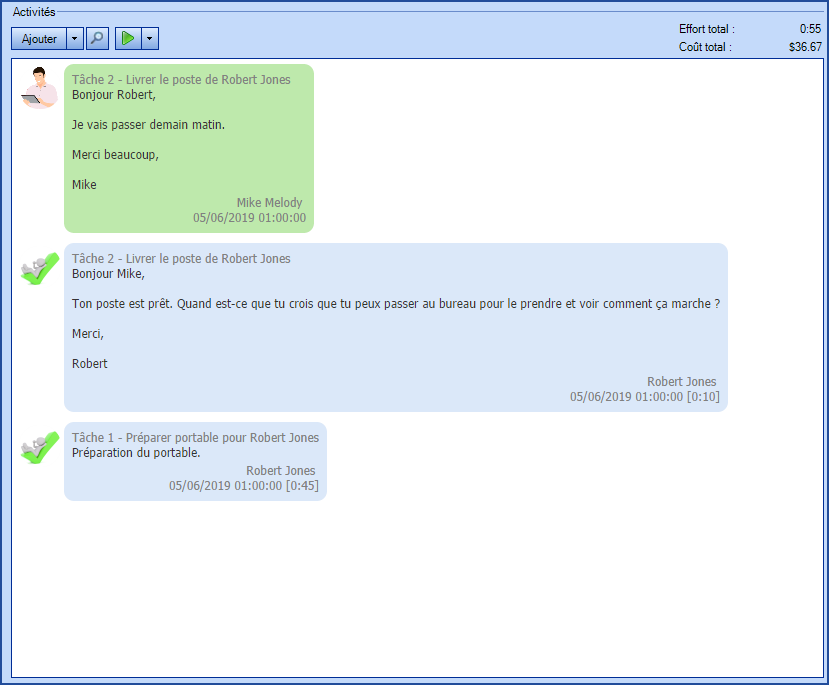
 ATTENTION
ATTENTIONCe type d'importation comporte des risques, particulièrement si Octopus est déjà en production dans votre environnement.
Elle devrait être faite par une personne chevronnée dans la connaissance de DataImporter.
IMPORTANT; Si on importe des activités pour des tâches de changements à partir d'un système source, il faut absolument que ces deux types d'imports soient faits d'un coup avec le même fichier XML. Sinon, il faudra mettre le numéro de requête Octopus en référence au lieu du numéro du système source. Pour plus d'information, voir l'article DataImporter - Importation des changements.
Nous recommandons aussi de communiquer avec nous avant de procéder à l'importation pour faire la demande d'une base de données de test temporaire pour minimiser les risques de problèmes avec l'import et obtenir de l'aide et des conseils au besoin.
Car ce type d'importation ne permet pas la mise à jour, alors toute erreur doit être corrigée manuellement.
Références
- Importation des tâches
- Importation des Changements
- DataImporter - Importation des Incidents / SR
- Fichier de configuration XML
- Retour à la page principale de DataImporter
- Retour à la liste des types de sources d'importation
Ce qu'il faut savoir :
 Les fichiers modèles de référence (.xlsx et .xml) pour l'importation sont inclus dans le fichier compressé Taches zip.
Les fichiers modèles de référence (.xlsx et .xml) pour l'importation sont inclus dans le fichier compressé Taches zip.
ATTENTION; Le fichier zip plus haut contient les données pour faire l'import des activités dans les tâches de SR et de problèmes, pour faire l'import de tâches de changements, il est préférable d'utiliser les fichiers zip de la page DataImporter - Importation des changements.
 Les fichiers modèles de référence (.xlsx et .xml) pour l'importation sont inclus dans le fichier compressé Taches zip.
Les fichiers modèles de référence (.xlsx et .xml) pour l'importation sont inclus dans le fichier compressé Taches zip. ATTENTION; Le fichier zip plus haut contient les données pour faire l'import des activités dans les tâches de SR et de problèmes, pour faire l'import de tâches de changements, il est préférable d'utiliser les fichiers zip de la page DataImporter - Importation des changements.
Champs requis
- NuméroParent - Entier
- Représente le numéro de la SR, du changement ou du problème.
- Le numéro utilisé doit être celui d'Octopus si on veut ajouter la tâche à une SR, changement ou problème existant.
- L'import de tâches dans les changements peut être fait avec le numéro du système source, mais cette méthode exige que l'importation de tous les éléments soit faite en une étape. Pour plus d'information, voir l'article DataImporter - Importation des changements.
- Numéro - Entier
- Représente le numéro de la tâche associé à l'activité.
- Les numéros de tâches sont séquentiels et doit commencer par 1.
- TypeParent
- Représente le type de requête du parent de la tâche.
- Les valeurs acceptées sont : Incident/SR, Changement, Problème.
- Date – Date et heure
- Représente la date de l'activité.
- Le format de la date doit être compatible avec les réglages du serveur Octopus, soit AAAA-MM-JJ.
- Intervenant
- Intervenant ayant fait l'activité.
- L'intervenant doit déjà exister dans Octopus.
- La seule méthode pour identifier l'intervenant est avec le nom d'utilisateur Windows.
-
Si l'activité a été faite par un utilisateur, le champ UserRoleSource sera requis.
Champs optionnels
- Type
- Représente un type d'activité déjà défini dans Octopus.
- Le type d'activité est configurable à partir du menu Outils > Gestion des données de références > Général > Types d'activité.
- Si ce champ est obligatoire dans Octopus, il le sera à l'importation.
- TravauxEffectués - Texte(5000)
- Représente la description des travaux effectués.
- Si ce champ est obligatoire dans Octopus, il le sera à l'importation.
Ce qu'il faut savoir :
- On peut ajouter plus d'une activité à la fois en les mettant sur des lignes séparées.
- Chaque nouvelle ligne avec le même numéro de requête sera une nouvelle activité.
- Effort
- Représente l'effort des travaux effectués pour chaque activité.
- Format HH:MM (dans Excel la colonne doit être en format texte).
- L'effort de l'activité doit être entre 00:01 à 99:59
- Pour entrer 1 heure 30, inscrire 01:30 dans la colonne.
- Une valeur en jour est convertie en heure. Par exemple 1 = 24 heures, donc 24:00.
- Lorsque les minutes dépassent 59, elles sont converties en heure. Par exemple 0:75 = 1:15.
- S'il y a des secondes ajoutées, elles sont ignorées. Par exemple 1:10:25 = 1:10.
- Ce champ est requis s'il est obligatoire dans les options d'Octopus.
- Déplacement - Booléen
- Indicateur spécifiant s'il y a eu déplacement pour exécuter l'activité.
- Les valeurs acceptées sont : 1 ou 0, True ou False, Oui ou Non.
- Si non spécifiée, la valeur par défaut sera non.
- Fournisseur - Texte (100)
- Pour ajouter une activité de Main d'Oeuvre externe.
- Indique le nom du fournisseur qui a fait l'activité.
- Si Octopus trouve le nom d'un fournisseur existant, il associera l'activité avec ce fournisseur.
- Sinon, un nouveau fournisseur sera créé.
- Coût - Décimal
-
La valeur doit être comprise entre 0 et 9 999 999,99.
-
Exemple : 1234567,89.
-
-
Groupe
-
Représente le groupe auquel l'activité sera associée et doit être un nom de groupe valide.
-
Sert à identifier le groupe d'un intervenant lorsque celui-ci fait partir de plus d'un groupe.
-
- EstVisibleSurPortailWeb
- Sert à identifier si l'activité sera visible sur le portail Web de l'utilisateur.
- UserRoleSource
- Pour ajouter une activité faite par un utilisateur.
- Indiquer la valeur Utilisateur.
- Le nom d'utilisateur Windows de l'utilisateur qui a fait l'activité devra être dans le champ Intervenant.
Contenu du fichier de configuration (TachesActivites.xml)
La déclaration de la source se fait en indiquant la valeur TaskActivity dans la balise <Content>.
ATTENTION : Le modèle de fichier XML utilisé en exemple est pour une importation à partir d'Excel 2007 ou 2010.
<?xml version="1.0" encoding="utf-8" ?> <Sources> <Source Name="ImportationActivitesTaches"> <ConnectionString>Provider=Microsoft.ACE.OLEDB.12.0;Data Source=C:\Import\Taches.xlsx;Extended Properties="Excel 12.0 Xml;HDR=YES";</ConnectionString> <ViewName>[ActivitesTaches$]</ViewName> <Content>TaskActivity</Content> <!-- Balise supplémentaire --> </Source> </Sources>
Voir l'article Fichier de configuration XML qui explique comment programmer les références aux sources de données.
X
Merci, votre message a bien été envoyé.
Aidez-nous à améliorer l’article
